win10独立显卡变成microsoft的解决方法 win10显卡变成microsoft怎么办
更新时间:2023-04-11 15:56:27作者:zheng
有些用户在使用win10电脑的时候突然出现了电脑无法识别独显的情况,这该怎么办呢?今天小编就给大家带来win10独立显卡变成microsoft的解决方法,如果你刚好遇到这个问题,跟着小编一起来操作吧。
解决方法:
1.回到桌面,右键单击你的此电脑单击属性,如下图所示
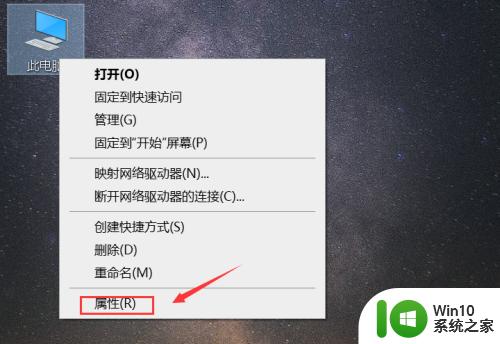
2.在电脑属性面板,点击左侧的控制面板主页,如下图所示
3.单击展开显示适配器,如下图所示
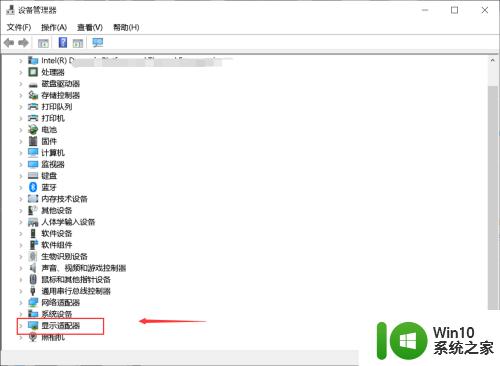
4.右键单击你的独立显卡,选择更新驱动程序,如下图所示
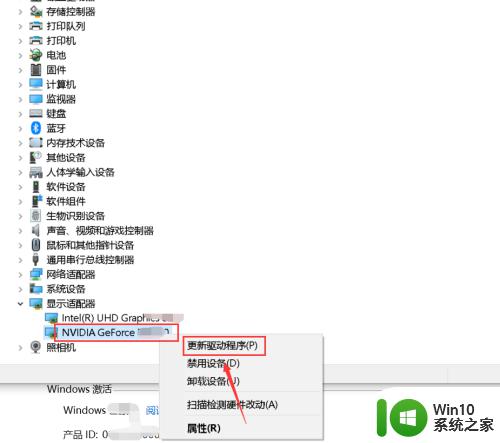
5.选择自动让系统联机搜索,如下图所示
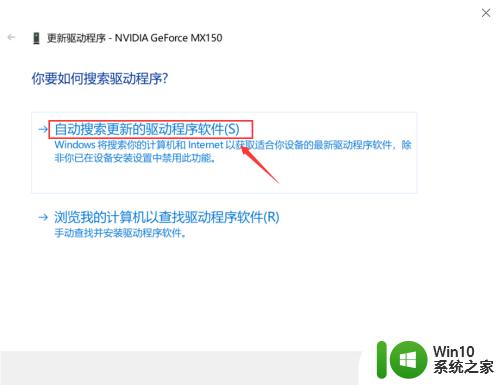
6.系统会联网自动搜索最佳驱动,如下图所示
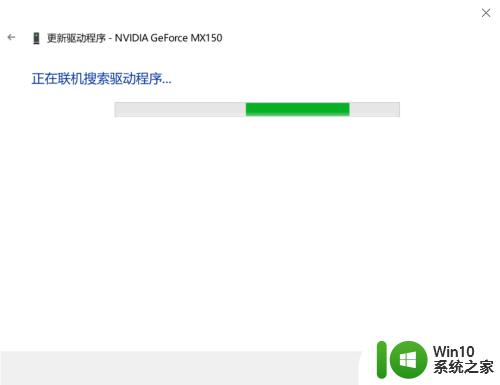
7.系统搜索到自家驱动会自动安装,然后显卡就可识别出来了。如下图所示
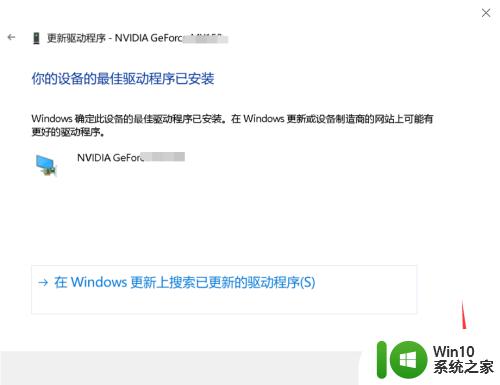
以上就是win10独立显卡变成microsoft的解决方法的全部内容,有遇到这种情况的用户可以按照小编的方法来进行解决,希望能够帮助到大家。
win10独立显卡变成microsoft的解决方法 win10显卡变成microsoft怎么办相关教程
- win10怎么检测不到独立显卡 win10电脑无法检测到独立显卡怎么办
- 如何在Win10上开启独立显卡 Win10独立显卡开启方法详解
- win10设置独立显卡为主显卡的方法 win10怎么设置独立显卡为主显卡
- win10开启独立显卡的方法 win10如何启用独立显卡
- 笔记本win10系统不显示独立显卡解决方法 笔记本电脑win10系统无法识别独立显卡怎么办
- 华硕笔记本win10独立显卡检测不到怎么办 华硕笔记本win10独立显卡无法识别解决方法
- win10独立显卡检测不到的处理办法 window10独立显卡无法识别怎么解决
- win7升级win10变卡了怎么办 win7换成win10后玩游戏变卡怎么解决
- win10 禁用独显 win10电脑双显卡关闭独立显卡的步骤
- 怎么设置独立显卡运行游戏win10显示拒绝访问 win10显示拒绝访问独立显卡游戏设置方法
- win10 a卡笔记本默认独立显卡怎么设置 win10 a卡笔记本如何设置默认独立显卡
- 电脑从win7变成win10变卡的解决方法 电脑从win7升级到win10后变卡怎么办
- win10玩只狼:影逝二度游戏卡顿什么原因 win10玩只狼:影逝二度游戏卡顿的处理方法 win10只狼影逝二度游戏卡顿解决方法
- 《极品飞车13:变速》win10无法启动解决方法 极品飞车13变速win10闪退解决方法
- win10桌面图标设置没有权限访问如何处理 Win10桌面图标权限访问被拒绝怎么办
- win10打不开应用商店一直转圈修复方法 win10应用商店打不开怎么办
win10系统教程推荐
- 1 win10桌面图标设置没有权限访问如何处理 Win10桌面图标权限访问被拒绝怎么办
- 2 win10关闭个人信息收集的最佳方法 如何在win10中关闭个人信息收集
- 3 英雄联盟win10无法初始化图像设备怎么办 英雄联盟win10启动黑屏怎么解决
- 4 win10需要来自system权限才能删除解决方法 Win10删除文件需要管理员权限解决方法
- 5 win10电脑查看激活密码的快捷方法 win10电脑激活密码查看方法
- 6 win10平板模式怎么切换电脑模式快捷键 win10平板模式如何切换至电脑模式
- 7 win10 usb无法识别鼠标无法操作如何修复 Win10 USB接口无法识别鼠标怎么办
- 8 笔记本电脑win10更新后开机黑屏很久才有画面如何修复 win10更新后笔记本电脑开机黑屏怎么办
- 9 电脑w10设备管理器里没有蓝牙怎么办 电脑w10蓝牙设备管理器找不到
- 10 win10系统此电脑中的文件夹怎么删除 win10系统如何删除文件夹
win10系统推荐
- 1 戴尔笔记本ghost win10 sp1 64位正式安装版v2023.04
- 2 中关村ghost win10 64位标准旗舰版下载v2023.04
- 3 索尼笔记本ghost win10 32位优化安装版v2023.04
- 4 系统之家ghost win10 32位中文旗舰版下载v2023.04
- 5 雨林木风ghost win10 64位简化游戏版v2023.04
- 6 电脑公司ghost win10 64位安全免激活版v2023.04
- 7 系统之家ghost win10 32位经典装机版下载v2023.04
- 8 宏碁笔记本ghost win10 64位官方免激活版v2023.04
- 9 雨林木风ghost win10 64位镜像快速版v2023.04
- 10 深度技术ghost win10 64位旗舰免激活版v2023.03